Tage
Arbeitszeitmodell
Mins
Secs
$39.95$31.96
100% Security Check und Free
30-Tage Geld-Zurück-Garantie
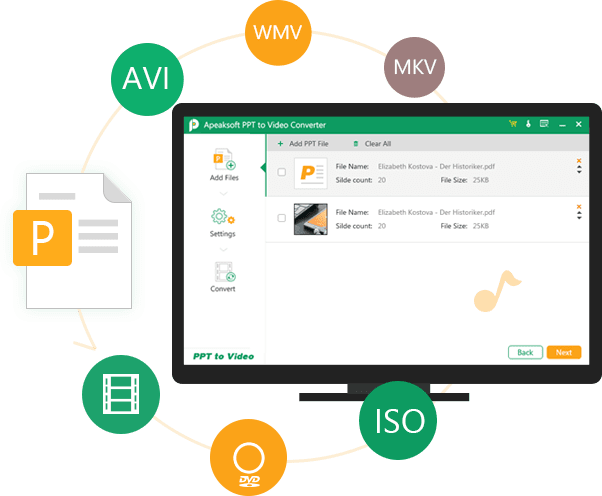
Waren Sie schon einmal in einem Dilemma, als Sie eine Präsentation vor vielen Leuten halten wollten, aber auf Ihrem Computer kein Microsoft PowerPoint installiert war? Sie wollten PPT-Dateien auf Ihrem Firmenblog oder auf Websites wie YouTube oder Facebook veröffentlichen, aber es wurde Ihnen verweigert? Dann ist es an der Zeit, PPT in Videos umzuwandeln, um Ihre Arbeit bequemer und einfacher zu machen. Apeaksoft PPT to Video Converter kann Ihnen helfen, PowerPoint-Dateien in gängige Videoformate umzuwandeln, sodass Sie sie auf ein USB-Laufwerk laden oder mit jedem tragbaren Mediaplayer auf beliebigen Geräten wie Computern, iOS-/Android-Geräten usw. wiedergeben können.
Apeaksoft PPT to Video Converter ist kompatibel mit PowerPoint 2000/2002/2003/2007/2010/2013 und PowerPoint Viewer 2007/2010. Alle PowerPoint-Eingabedateien in *.ppt;* .pptx;* .pptm;* .ppsx;* .ppsm;* .potx;* .pot;* .potm;* .odp werden unterstützt.
Sie können jedes gängige HD/SD-Videoausgabeformat Ihrer Wahl wählen, darunter WMV, MP4, AVI, FLV, MOV, MPG, VOB und mehr. Außerdem akzeptieren die meisten Video-Sharing-Sites keine PPT-Dateien. Die beste Lösung besteht darin, PPT in ein Webvideo wie YouTube-Video, Facebook-Video, Vimeo-Video usw. zu konvertieren.
Mit diesem PPT-zu-Video-Konverter können Sie PPT für Ihr iPhone, iPad, Samsung, Sony, Google Phone, Apple TV und weitere Geräte konvertieren.
Beim Konvertieren von PowerPoint-Dateien in Videos mit Apeaksoft PPT to Video Converter bleiben alle Originalelemente Ihrer PPT wie Animationen, Hintergrundmusik, Kommentare und mehr vollständig erhalten.
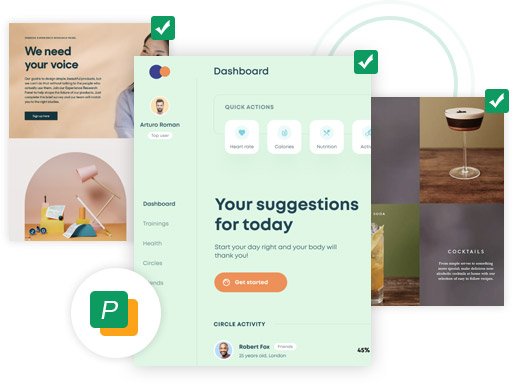
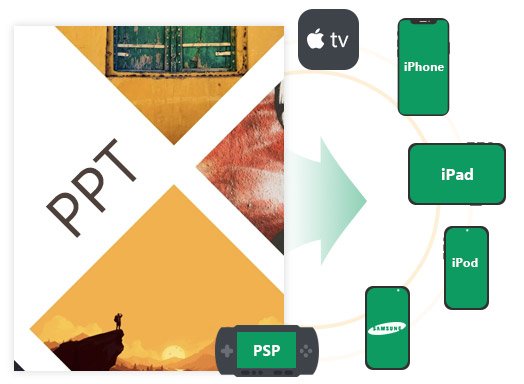
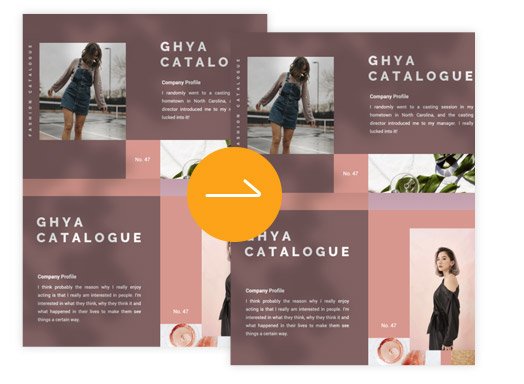
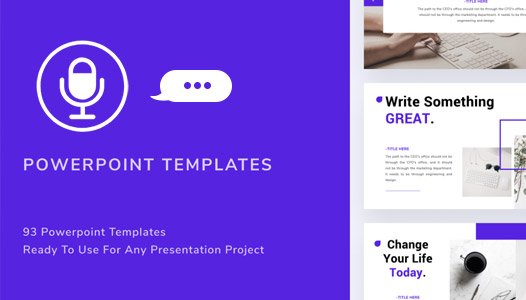
Ein weiteres Highlight dieses PPT-zu-Video-Konverters ist, dass er auch als PPT-zu-DVD-Brenner verwendet werden kann. Wenn Sie aus Ihren PowerPoint-Dateien eine DVD-Disc oder ISO-Datei erstellen möchten, um ein Tutorial zu erstellen oder sie langfristig aufzubewahren, ist diese Software die beste Wahl. Sie können damit sogar DVD-Kapitel festlegen und das DVD-Menü mit verschiedenen integrierten Vorlagen, Rahmen-/Schaltflächen-/Textstilen anpassen, um eine DVD-Disc nach Ihren Wünschen zu erstellen. Darüber hinaus können Sie mit Ihrem Mikrofon einen neuen Kommentar für die erstellte DVD-Disc oder ISO-Datei aufnehmen. Mit diesem PPT-zu-DVD-Brenner können Sie der Ausgabe-DVD-Disc/ISO-Datei auch Hintergrundmusik hinzufügen.
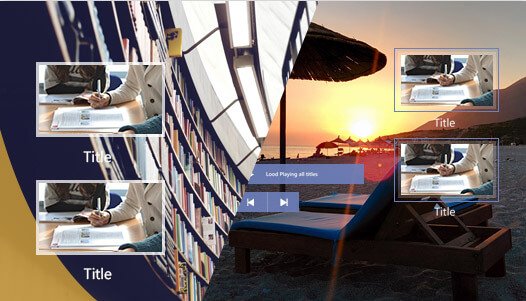
Es stehen Vorlagen zu verschiedenen Themen wie „Business“, „Bildung“, „Urlaub“ und „Familie“ zur Verfügung, und zu jedem Thema gibt es mehrere Vorlagen.
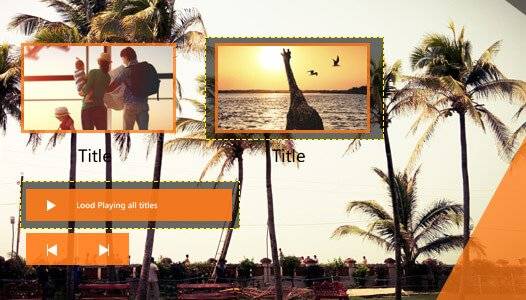
Sie können den Rahmenstil und den Textstil im Schaltflächenstil des DVD-Menüs anpassen, um eine gewünschte DVD zu erhalten.
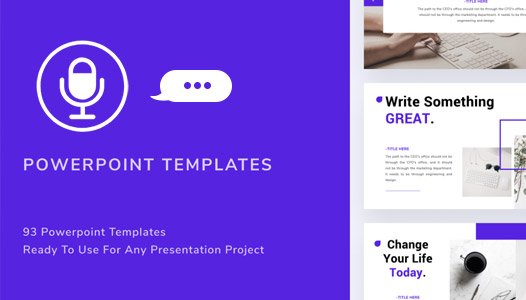
Bei Bedarf können Sie mit dem Mikrofon einen neuen Kommentar für die gebrannte DVD aufnehmen.

Sie dürfen beim Brennen von PPT-Dateien auf DVD / ISO-Datei die richtige Hintergrundmusik hinzufügen.
Egal, ob Sie PPT in ein Video konvertieren oder PPT auf DVD brennen müssen, Apeaksoft PPT to Video Converter bietet Ihnen zwei Konvertierungsmodi zur Auswahl: Automatikmodus und Erweiterter Modus.
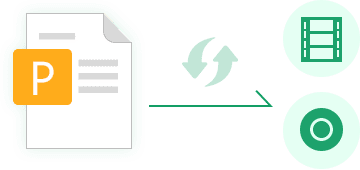 Auto-Modus
Auto-Modus Wenn Sie den Auto-Modus wählen, um PPT in eine Videodatei zu konvertieren oder PPT auf DVD zu brennen, sparen Sie viel Zeit, da die Einstellungen automatisch für Sie vorgenommen werden. Beachten Sie jedoch, dass Sie dafür mindestens eine PPT-Version ab 2010 benötigen. Sie müssen nur die Übergangszeit zwischen den Folien nach Bedarf einstellen. Und Sie können im Auto-Modus keine DVD-Kapitel einstellen.
 Erweiterter Modus
Erweiterter Modus Im erweiterten Modus gibt es keine Anforderung für die PPT-Version. Sie müssen PPT-Folien jedoch manuell abspielen. Sie können den Kommentar der PowerPoint-Quelldateien beibehalten oder einen neuen Kommentar mit Mikrofon für das Ausgabevideo oder die DVD aufnehmen. Sie können im erweiterten Modus auch DVD-Kapitel anpassen.
Dieser PPT-zu-Video/DVD-Konverter bietet weitere Funktionen, mit denen Sie PPT schneller und bequemer in Video oder DVD konvertieren können. Außerdem haben Sie mehr Möglichkeiten, die Video- oder DVD-Effekte nach Ihren Wünschen anzupassen.
Passen Sie die Videoauflösung und die Video- / Audioqualität für konvertiertes Video an
Konvertieren Sie mehrere PowerPoint-Dateien im Stapel, um Zeit zu sparen
Vorschau der DVD-Menüeffekte vor dem Brennen von PPT
Die GPU-Beschleunigung sorgt für eine schnelle Konvertierungsgeschwindigkeit
Laden Sie PPT to Video Converter herunter, installieren und starten Sie es auf Ihrem Computer. Wählen Sie die Option „In Videos konvertieren“.
Klicken Sie auf die Schaltfläche "PPT-Datei (en) hinzufügen", um eine oder mehrere PPT-Dateien zu laden.
Wählen Sie den Konvertierungsmodus und das Ausgabevideoformat, nehmen Sie die Videoeinstellungen nach Ihren Wünschen vor und klicken Sie dann auf „Start“, um PowerPoint in ein Video zu konvertieren.





Führen Sie diesen PPT-zu-DVD-Brenner auf Ihrem Computer aus und klicken Sie auf die Option "In DVD brennen".
Klicken Sie auf die Schaltfläche "PPT-Datei (en) hinzufügen", um eine oder mehrere PPT-Dateien zu laden.
Wählen Sie den Konvertierungsmodus aus dem automatischen oder erweiterten Modus und nehmen Sie die gewünschten Einstellungen für das DVD-Menü vor. Klicken Sie dann auf „Start“, um PPT auf eine DVD oder eine ISO-Datei zu brennen.





Bieten Sie die beste Lösung für die Konvertierung von PPT in Video / DVD
Nutzerbewertungen
Einblick in das was Benutzer sagen über Apeaksoft PPT to Video Converter
''Danke, Apeaksoft-Team. Jetzt kann ich meinem Publikum meine PPT bei Bedarf jederzeit und überall ohne Einschränkung auf meinem iPhone oder Computer anzeigen.---Mike''
''Cool! Ich kann viele Tools finden, um PPT in Videos umzuwandeln, aber nur wenige können PPT in DVD umwandeln. Dieser PPT-Konverter ist das Beste dieser begrenzten Optionen. Ich erstelle problemlos eine DVD aus meiner PowerPoint-Präsentation.--- Stephens J.''
''Ich habe meine PPT-Präsentation für eine Firmenbesprechung in ein HD-MP4-Video umgewandelt, um sie für den Fall eines Fehlers mit dem PowerPoint-Programm anzuzeigen. Außerdem habe ich meinen eigenen Kommentar hinzugefügt. Danke für dieses Tool, meine Präsentation ist erfolgreich!--- Paisley''